Ücretsiz dosya şifreleme programı ve klasör şifreleme programı ücretsiz olarak indirmeniz için link paylaşıyoruz. Dosya şifreleme programı indir işlemini birlikte inceleyelim.
Dosyalarınıza ulaşmak isteyen kişilerin ne zaman ve hangi şekilde ulaşabileceklerini kontrol etmeniz neredeyse imkansızdır. Dosyalarınıza yetkisiz bir kullanıcı erişebilir. Bu durumdan rahatsız oluyorsanız verilerinizi parola ile koruma altına alabilirsiniz. Kimsenin görmesini istemediğiniz ve oldukça önemli olan dosyalarınızı şifrelemeniz için gerekli olan programları sizler için yazımızda ele aldık. Hadi gelin birlikte bakalım.
Dosyalarınızı şifrelemek için hangi yazılımı kullandığınıza bağlı olarak şifreleme yöntemleri değişiklik göstermektedir. Uygulamalarda yerleşik parola koruma özelliklerinin dışında kilitleme seçeneğini nasıl kullanmanız gerektiğini sizler için yazımızda derledik.
Microsoft Word ve Excel Belgelere Şifre Koyma
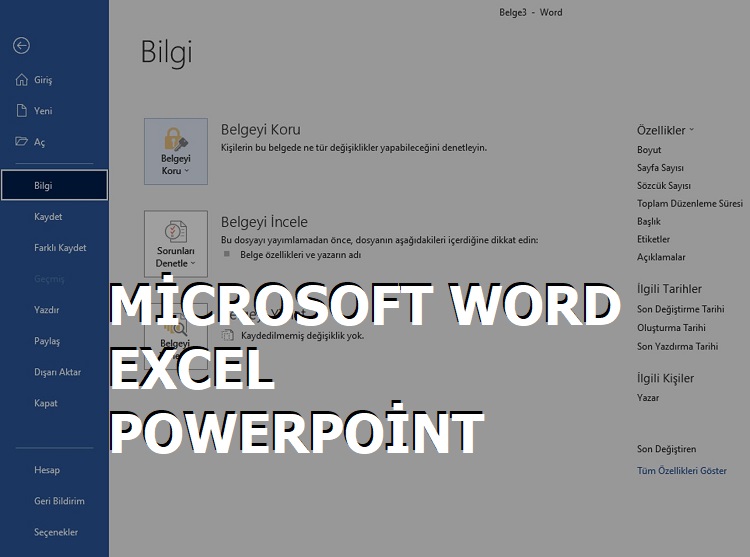
Windows kullanırken en çok ihtiyaç duyduğumuz ve kullandığımız hizmetlerden birisi Word, Excel ve PowerPoint olarak karşımıza çıkmaktadır. Bu hizmetleri kullanarak bir dosya oluşturduysanız parola oluşturmak için şu adımları takip ediniz.
- İlk olarak dosyanızı açın daha sonra dosya kısmına ardından da bilgi kısmına tıklayınız.
- Ardından karşınıza gelen seçeneklerden en üst kısımda yer alan Belgeyi Koru seçeneğine tıklayınız.
- Belgeyi koru seçeneğine tıklayarak şifre belirlemeniz yeterli olacaktır. Şifreniz 15 karakter uzunluğunda olmalı ve büyük, küçük harflere duyarlı olduğu için yazdığınız parolaya dikkat etmeniz gerekir.
Dosya şifreleme Programı indir

Dosya şifreleme programı indir, Google hizmetlerinden faydalanırken belgelerinizi ve verilerinizi korumak için ayrı bir şifre koruma özelliği bulunmamaktadır. Dosyalarınız Google hizmetlerinde zaten şifre ile korunur. Google hesabınıza giriş yaparken kullandığınız şifre olmadan verilerinize ve belgelerinize ulaşamazlar. Ama bu durum içinizi rahatlatmıyorsa ek olarak dosyalar oluşturulurken nasıl şifre oluşturabilirsiniz gelin birlikte bakalım.
Google Drive üzerinden verilerinizi ve dosyalarınızı şifrelemek için;
- İlk olarak linkine tıklayınız.
- Ardından hesabınıza giriş yapın ve sol kısımda yer alan Yeni seçeneğine tıklayınız.
- Daha sonra boş şifreli doküman ve e-tablo oluştur kısmına tıklayınız.
- Yeni şifreli doküman seçeneğini göreceksiniz bu kısma tıklayın ve ardından oluştur seçeneğine tıklayarak işlerinizi halledebilirsiniz.
Google dokümanlar, E-tablo ve slaytlarda dosyalarınızı şifrelemek için;
- İlk olarak yukarıdaki hizmetlerden birini seçerek dosyayı açın.
- Ardından üst seçenekte yer alan Dosya kısmına tıklayınız.
- Yeni seçeneğinin üzerine geldiğiniz zaman şifrelenmiş doküman ya da e-tablo seçeneğini göreceksiniz.
- Yeni şifreli dosya seçeneğinden oluştur kısmına tıklamanız yeterli olacaktır.
Klasör şifreleme programı ücretsiz
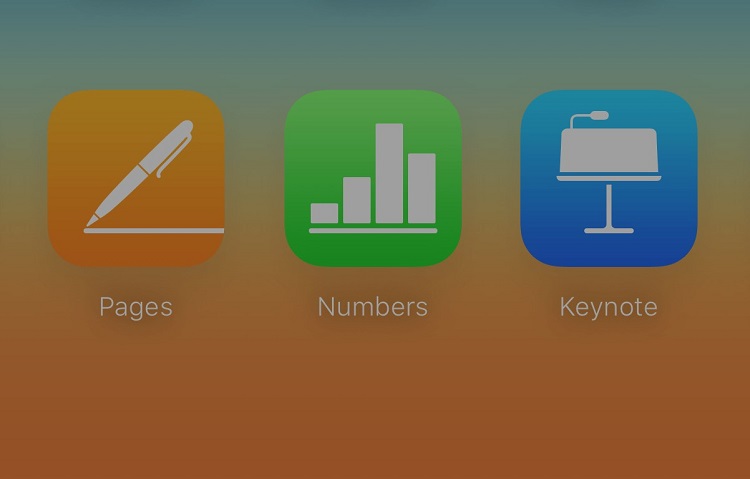
Klasör şifreleme programı ücretsiz, Apple ofis uygulamalarını kullanmayı tercih ediyorsanız dosyalarınızı şifrelemeniz oldukça kolay ve basittir. Ofis uygulamalarında oluşturduğunuz dosyalarınızı şifrelemek için şu yöntemleri takip edebilirsiniz.
- İlk olarak Pages, Numbers ve Keynote uygulamalarından birinde dosyanızı açın.
- Ardından Dosya seçeneğine daha sonra parola ayarla kısmına tıklayarak belgenizi koruyabilirsiniz.
- Parola iletişim kısmında yer alan Touch ID ile aç kısmı kendi korumalı dosyalarınızı açmanız için avantaj sağlamaktadır.
Başka uygulamalarla hazırlanmış dosyaları korumak için Google Drive ya da bulut depolama uygulamalarını kullanarak koruma altına alabilirsiniz. Dosyalarınızı güvende tutmak için bir arşiv oluşturarak bu arşivi parola ile korumaya alabilirsiniz. Arşiv ve şifre için 7-Zip uygulamasını kullanabilirsiniz.
Daha fazla ilgili içerik;
- Telefon Rehberi Yedekleme Programı
- En İyi Antivirüs Programı
- Başkasının Whatsapp Mesajlarını Okuma Programı
